Печать с использованием профилей ICC
Нужно указать профиль ICC, чтобы выполнять печать в соответствии с типом бумаги или путем использования цветового пространства изображения, созданного или откорректированного в Adobe RGB или sRGB.
-
Запустите Professional Print & Layout, а затем путем перетаскивания переметите изображения, которые необходимо напечатать, в область просмотра.
 Примечание.
Примечание.- Для получения подробной информации о запуске Professional Print & Layout см. Запуск Professional Print & Layout.
-
В разделе Управление цветами (Color Management) на вкладке Общие параметры (General Settings) установите для параметра Цветовой режим (Color Mode) значение Использовать профиль ICC (Use ICC Profile).
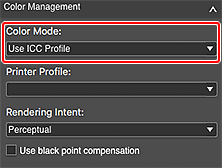
-
Выберите значение Авто (Auto) для параметра Профиль принтера (Printer Profile).
 Примечание.
Примечание.- При выборе значения Авто (Auto) профиль, подходящий для используемого принтера, бумага и качество печати будут выбраны автоматически.
- Вы также можете выбрать нужный профиль ICC.
-
Выберите значение Перцепционный (Perceptual) или Относительный колориметрический (Relative Colorimetric) для параметра Метод рендеринга (Rendering Intent).
 Примечание.
Примечание.- Отображаемые методы рендеринга зависят от принтера.
- Для получения подробной информации о методах рендеринга см. пункт Метод рендеринга (Rendering Intent) в разделе "Вкладка Общие параметры (General Settings) (Управление цветами (Color Management))".
-
Нажмите Печать (Print).
Появится диалоговое окно Печать (Print).
-
Нажмите ОК (OK).
 Примечание.
Примечание.
- Можно также менять баланс цвета, яркость и контрастность изображений. Для получения подробной информации см. Настройка баланса цвета, яркости и контрастности.
- Для получения подробной информации о разделе Управление цветами (Color Management) на вкладке Общие параметры (General Settings) см. Вкладка "Общие параметры" ("Управление цветами").
